- Autor Jason Gerald [email protected].
- Public 2023-12-16 11:37.
- Naposledy zmenené 2025-01-23 12:44.
Zariadenie odkazov na sťahovanie súborov na osobných stránkach je túžbou mnohých ľudí a na jeho uskutočnenie existuje niekoľko spôsobov. Stránky, ktoré ponúkajú nástroje na vytváranie webových stránok, ako napríklad GoDaddy, WordPress a Weebly, často ponúkajú funkciu nahrávania súborov spolu s vytváraním odkazov. Keď staviate svoj web úplne od začiatku, odkazy na stiahnutie je možné vygenerovať pomocou jednoduchého kódu HTML pre súbory hostené na serveri.
Krok
Metóda 1 z 5: Použitie HTML

Krok 1. Vytvorte stránku HTML, ak ju ešte nemáte
Na webovú stránku HTML pridáte odkaz na stiahnutie. Ak ešte nemáte web, môžete si vytvoriť základnú stránku HTML a otestovať odkazy na sťahovanie. Ďalšie informácie nájdete v časti Ako vytvoriť jednoduchú webovú stránku pomocou HTML.
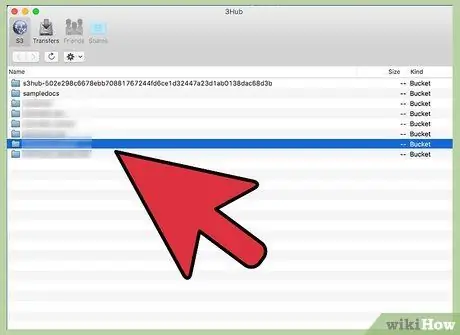
Krok 2. Otvorte priečinok na serveri pre vaše stránky a súbory
Súbory môžete najľahšie prepojiť tak, že ich umiestnite do rovnakého priečinka ako súbor stránky HTML. Pomocou ovládacieho panela správcu súborov alebo prehliadača súborov v programe FTP prejdite do priečinka obsahujúceho súbor HTML, s ktorým chcete prepojiť.
- Váš FTP klient by už mal byť nakonfigurovaný na pripojenie k webovému serveru, pretože predtým na neho bola nahraná vaša stránka. Ak nie, prečítajte si ďalšie informácie o tom, ako používať FTP.
- Ak má váš webový server online ovládací panel, k súborom servera máte prístup priamo prostredníctvom rozhrania webového správcu. Budete k nemu mať prístup, keď sa prihlásite na stránku ako správca. Na ovládacom paneli vyberte možnosť „Správca súborov“.
- Ak vytvárate webovú stránku pomocou nástroja na vytváranie webových stránok, ako je WordPress, Weebly alebo Wix, prečítajte si nižšie uvedené pokyny pre konkrétne platformy.
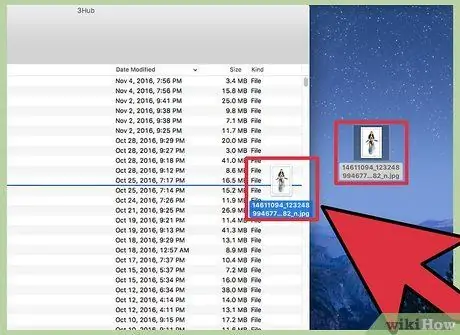
Krok 3. Nahrajte súbor, s ktorým chcete vytvoriť prepojenie
Môžete nahrať takmer akýkoľvek typ súboru, od súborov PDF po ZIP. Niektoré servery majú obmedzenie veľkosti súboru, ktorý je možné nahrať, a veľké súbory môžu rýchlo spotrebovať šírku pásma. Prehliadače môžu blokovať sťahovanie potenciálne nebezpečných súborov návštevníkmi, ako sú súbory EXE alebo DLL.
- Ak chcete nahrať súbor pomocou programu FTP, presuňte súbor do priečinka v okne FTP, do ktorého ho chcete nahrať. Nahrávanie sa spustí okamžite a rýchlosť je zvyčajne nižšia ako pri sťahovaní. Preto možno budete musieť chvíľu počkať.
- Ak používate ovládací panel virtuálneho správcu súborov, kliknite na tlačidlo „Nahrať“v hornej časti okna. Nájdite v počítači súbor, ktorý chcete nahrať. Nahranie veľkých súborov môže trvať dlho.
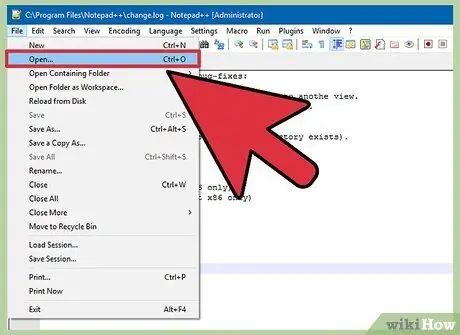
Krok 4. Prejdite na stránku, na ktorú chcete vložiť odkaz do editora kódu
Po nahraní súboru budete musieť na svoju webovú stránku pridať odkaz na editor kódu. Otvorte súbor HTML, do ktorého je vložený tento odkaz. Ak používate FTP, kliknite pravým tlačidlom myši na súbor HTML na serveri a pomocou príkazu „Otvoriť v“ho otvorte v kóde alebo textovom editore.
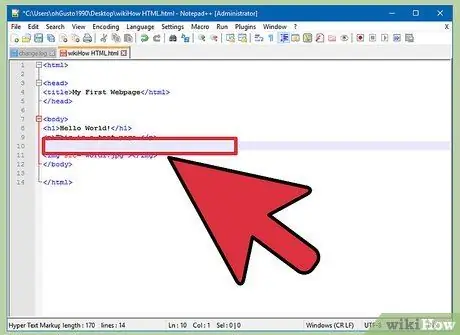
Krok 5. Nájdite miesto, kde chcete umiestniť odkaz na vašu stránku
Umiestnite kurzor na miesto v kóde, kam chcete vložiť odkaz na stiahnutie. Poloha môže byť v spodnej časti odseku, v spodnej časti stránky alebo kdekoľvek inde.
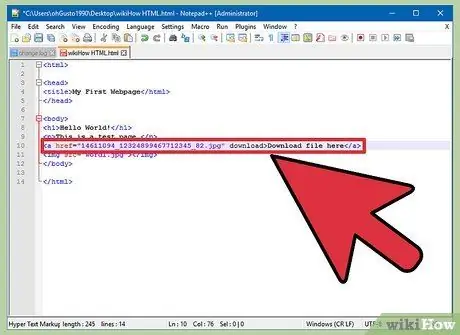
Krok 6. Pridajte kód odkazu
Do odkazu na stiahnutie vložte nasledujúci kód HTML5. Používatelia si ho teda môžu stiahnuť priamo po kliknutí na odkaz. Pokiaľ je stiahnutý súbor v rovnakom priečinku ako súbor HTML, musíte použiť iba jeho názov a príponu. Ak sú súbory v inom priečinku, budete musieť zahrnúť štruktúru priečinkov.
Text odkazu Text odkazu
Atribút sťahovania nefunguje v prehliadačoch Safari, Internet Explorer alebo Opera Mini. Používatelia používajúci tieto prehliadače otvoria súbor na novej stránke a uložia ho ručne
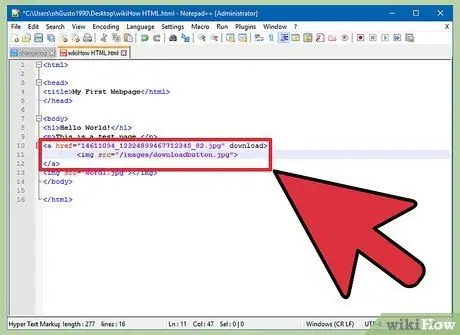
Krok 7. Vytvorte namiesto odkazu tlačidlo na stiahnutie
Na vytvorenie odkazu na stiahnutie môžete namiesto textu použiť obrázok. Toto tlačidlo na stiahnutie by už malo byť na vašom webovom serveri.
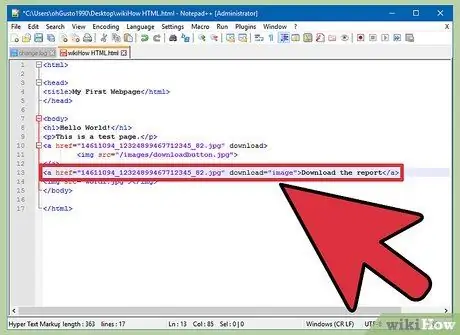
Krok 8. Premenujte stiahnutý súbor
Ak nastavíte atribút sťahovania, môžete zmeniť názov súboru, keď si ho užívateľ stiahne. Používatelia tak môžu jednoduchšie rozlíšiť súbory stiahnuté z vášho webu.
Stiahnuť správu
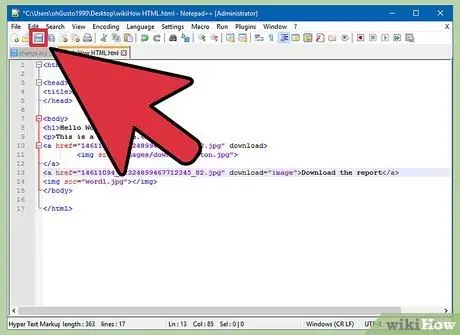
Krok 9. Uložte zmeny do svojho súboru HTML
Keď ste s kódom spokojní, uložte zmeny v súbore HTML a v prípade potreby ich znova nahrajte. Nové tlačidlo budete môcť na webe vidieť naživo.
Metóda 2 z 5: Používanie WordPress
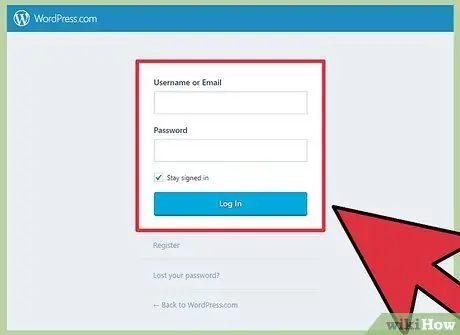
Krok 1. Otvorte svoje stránky prostredníctvom editora stránok WordPress
Ak na správu a publikovanie svojich webových stránok používate WordPress, je vstavaný nástroj, pomocou ktorého môžete na svoje stránky pridávať odkazy na stiahnutie. Prihláste sa na hlavný panel Wordpress pomocou účtu správcu.
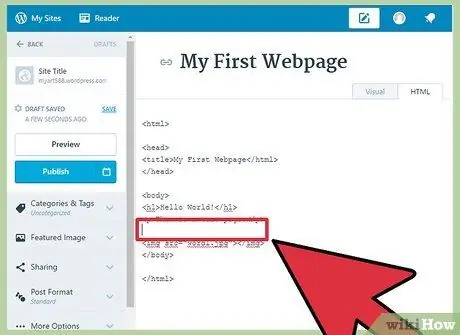
Krok 2. Umiestnite kurzor na miesto, kde sa zobrazí odkaz
Môžete ho vložiť do stredu odseku alebo vytvoriť nový riadok odkazu.
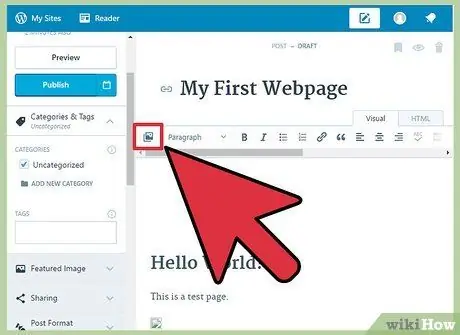
Krok 3. Kliknite na tlačidlo „Pridať médium“
Toto tlačidlo sa nachádza nad nástrojom na odosielanie príspevkov v hornej časti stránky
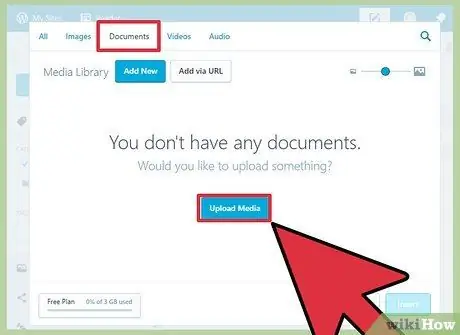
Krok 4. Kliknite na štítok „Odovzdať súbory“a presuňte súbory do okna
Môžete nahrávať rôzne typy súborov, ale WordPress obmedzuje jeho veľkosť na základe typu účtu, ktorý máte.
Nahranie súborov môže nejaký čas trvať, pretože väčšina pripojení na odosielanie je pomalšia ako sťahovanie
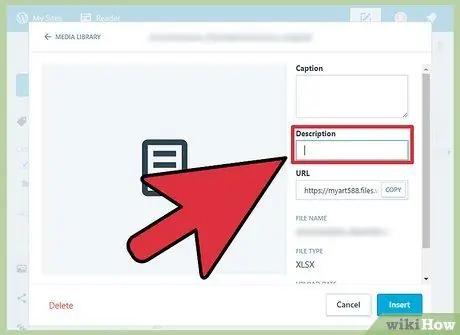
Krok 5. Pridajte popis súboru
Do súboru v okne Pridať médium môžete zadať popis. Toto bude text, ktorý sa zobrazí ako odkaz na stiahnutie
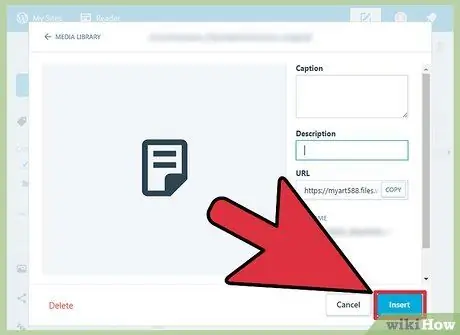
Krok 6. Kliknite na tlačidlo „Vložiť do príspevku/stránky“
Odkaz na stiahnutie bude teda vložený na vaše miesto kurzora. Uvedomte si, že táto metóda bude odkazovať na stránku s prílohou, a nie na pôvodný súbor. Toto je obmedzenie softvéru WordPress.
Metóda 3 z 5: Použitie Weebly
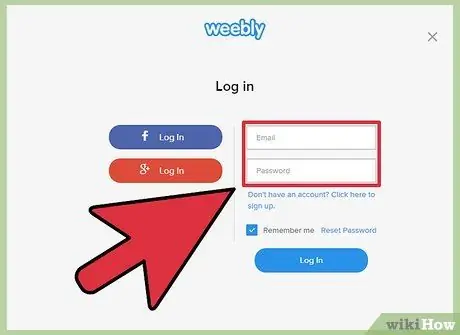
Krok 1. Otvorte webovú stránku v editore Weebly
Prihláste sa na web Weebly a otvorte svoju webovú stránku prostredníctvom editora Weebly.
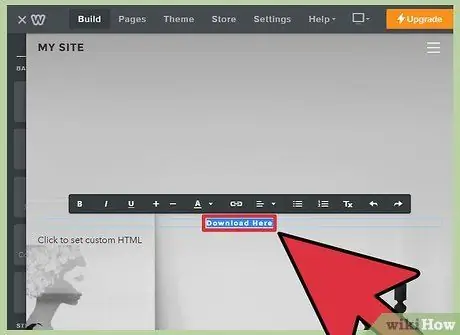
Krok 2. Vyberte text alebo objekt, ktorý chcete zmeniť na odkaz
Môžete zvýrazniť text v textovom poli alebo vybrať obrázok na stránke, ktorý chcete previesť na odkaz na stiahnutie súboru.
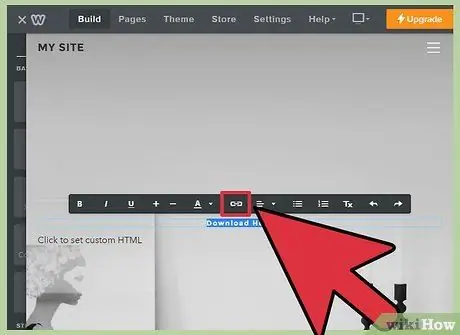
Krok 3. Kliknite na tlačidlo „Link“
Po výbere textu kliknite na ikonu v tvare reťazca, ktorá sa nachádza v hornej časti textového editora. Keď ste vybrali obrázok, kliknite na „Odkaz“na ovládacom paneli obrázkov.
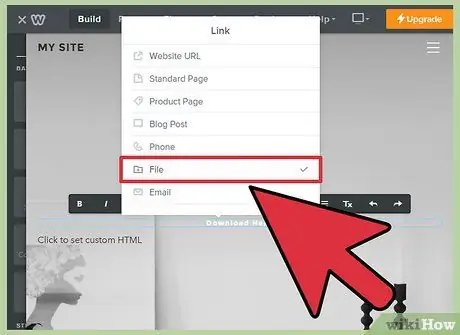
Krok 4. Vyberte 'Súbor' a kliknutím na "nahrať súbor" otvorte prehliadač súborov
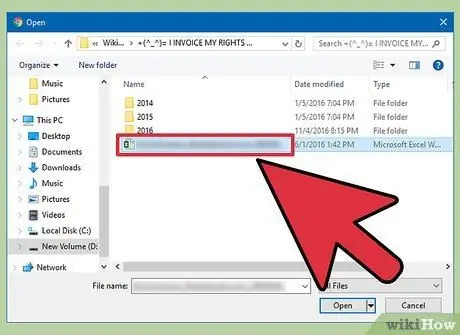
Krok 5. Vyberte súbor, ktorý chcete stiahnuť
Po výbere súboru sa začne nahrávať.
Maximálna povolená veľkosť pre základné nahrávanie používateľom je 5 MB. Prémioví používatelia môžu vkladať súbory s maximálnou veľkosťou 100 MB
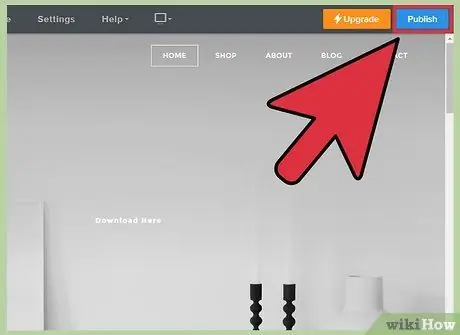
Krok 6. Publikovaním stránky zobrazíte nové odkazy
Po nahraní súboru bude odkaz pripravený na použitie. Kliknutím na tlačidlo Publikovať použijete zmeny na svojom webe. Návštevníci teraz môžu kliknúť na súbor a stiahnuť ho.
Metóda 4 z 5: Použitie Wix
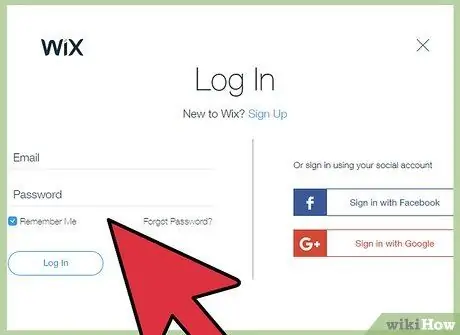
Krok 1. Otvorte stránku v editore Wix
Ak na vytváranie a správu svojich stránok používate Wix, navštívte webovú stránku Wix a načítajte svoju webovú stránku v editore stránok.
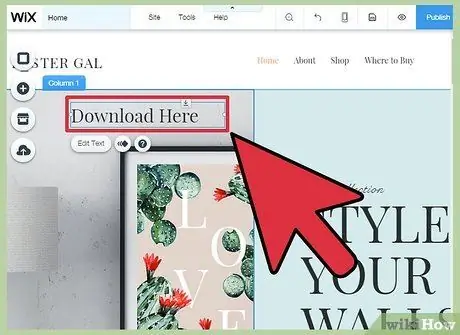
Krok 2. Vyberte text alebo obrázok, ktorý chcete použiť ako odkaz
Na svojej stránke môžete vytvárať odkazy z textu alebo obrázkov.
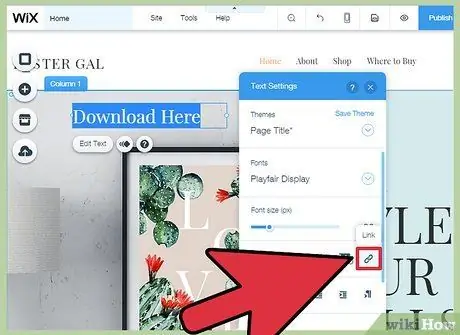
Krok 3. Premeňte svoj výber na odkaz
Proces prevodu textu sa líši od obrázkov:
- Text - Kliknite na tlačidlo Prepojiť v okne Nastavenia textu. Toto tlačidlo vyzerá ako reťazec a otvorí ponuku odkazov.
- Obrázok - V ponuke „Keď kliknete na obrázok“v okne Nastavenia obrázka vyberte „Otvorený odkaz“. V časti „Čo robí odkaz?“Kliknite na „Pridať odkaz“. “, čím sa otvorí ponuka odkazov.
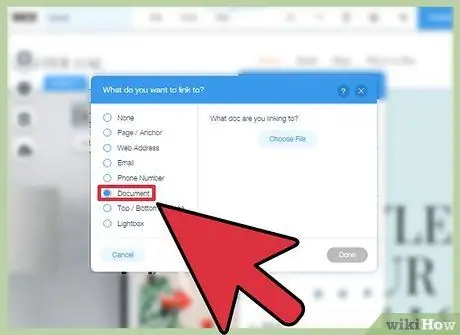
Krok 4. V zozname možností prepojenia vyberte „Dokument“
Týmto spôsobom môžete nahrávať rôzne súbory dokumentov.
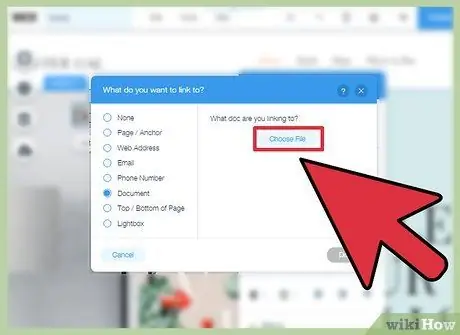
Krok 5. Kliknite na tlačidlo „Vybrať súbor“
Otvorí sa nástroj na odosielanie súborov.
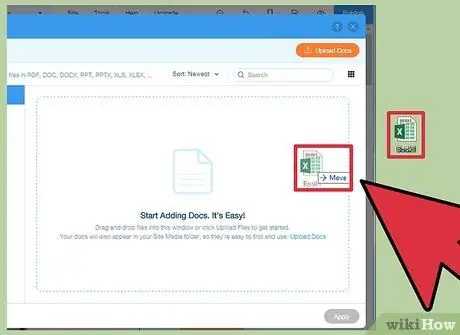
Krok 6. Potiahnite súbor, ktorý chcete nahrať, do okna
Môžete nahrávať iba súbory DOC, PDF, PPT, XLS a ODT (a ich podformáty). To znamená, že môžete nahrávať iba súbory dokumentov. Veľkosť súboru je obmedzená na maximálne 15 MB.
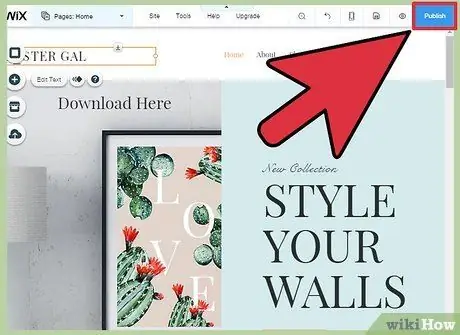
Krok 7. Zverejnite svoje stránky
Po nahraní súboru je váš odkaz pripravený na použitie. Kliknutím na tlačidlo „Publikovať“v pravom hornom rohu uložte zmeny a zverejnite ich na webe.
Metóda 5 z 5: Použitie GoDaddy
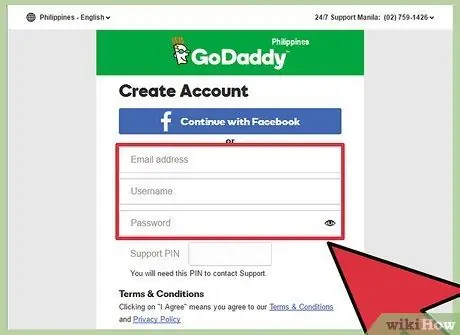
Krok 1. Otvorte svoje stránky v editore GoDaddy
Ak používate nástroj na tvorbu webových stránok GoDaddy, prejdite na webovú stránku GoDaddy a otvorte webovú stránku prostredníctvom editora.
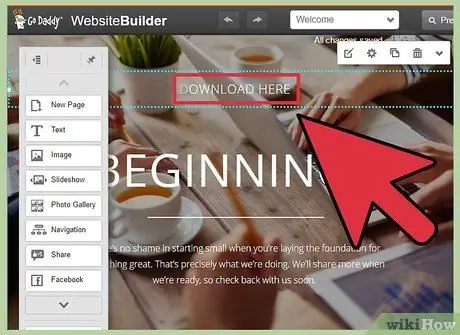
Krok 2. Vyberte objekt alebo text, ktorý chcete prepojiť
Akýkoľvek objekt môžete zmeniť na odkaz, ako aj text z textového poľa. Ak chcete vytvoriť tlačidlo sťahovania, kliknite na možnosť „Tlačidlo“v ponuke vľavo.
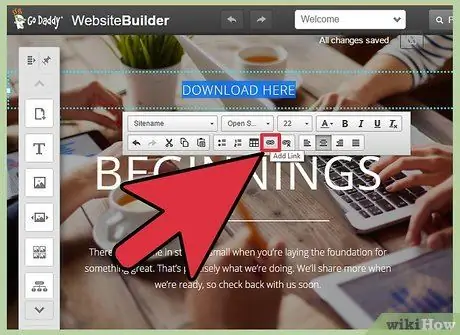
Krok 3. Vytvorte odkaz z vybratého objektu alebo textu
Keď vyberiete objekt, kliknutím na tlačidlo Nastavenia otvoríte ponuku. Ak vyberiete text, kliknite na tlačidlo „Prepojiť“v nástroji na formátovanie textu, ktorý vyzerá ako reťazec.
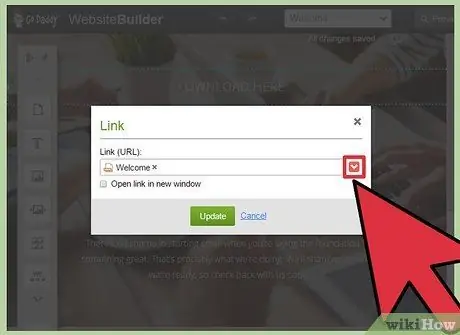
Krok 4. Kliknite na červenú šípku v časti „Odkaz (URL)“a vyberte „Odovzdať
" Týmto spôsobom si môžete vybrať súbory, ktoré chcete nahrať na svoj web.
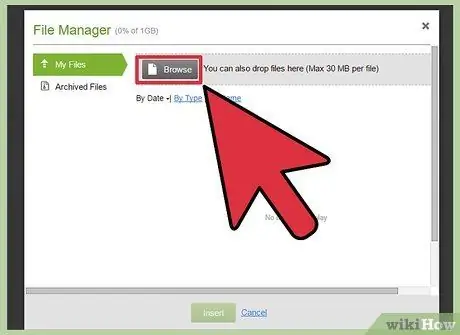
Krok 5. Kliknite na tlačidlo „Prehľadávať“a vyhľadajte súbor, ktorý chcete nahrať
Maximálnu veľkosť súboru, ktorý je možné nahrať, je 30 MB. Nemôžete nahrávať súbory HTML, PHP, EXE, DLL a niektoré ďalšie typy potenciálne nebezpečných súborov.
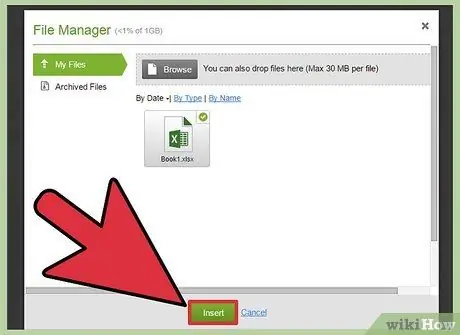
Krok 6. Po dokončení nahrávania súboru kliknite na „Vložiť“
Po dokončení nahrávania uvidíte v okne vedľa súboru začiarknutie.
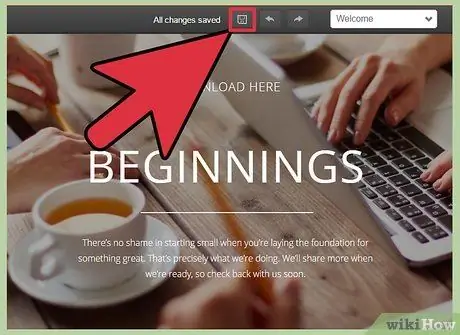
Krok 7. Odkaz vytvoríte kliknutím na „Uložiť“
Týmto spôsobom sa súbor použije na objekt alebo odkaz, ktorý ste vytvorili.
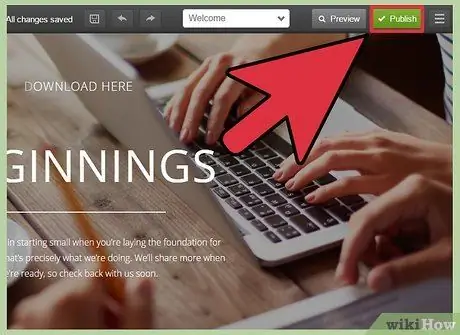
Krok 8. Kliknutím na položku „Publikovať“uložíte zmeny svojich stránok
Takýmto spôsobom sa zobrazí váš nový odkaz a návštevníci si budú môcť stiahnuť prepojený súbor.






